Сгенерировать
![]()
Выражение файла отчета
(Необязательно.) Укажите выражение, которое будет использоваться для создания имен файлов отчетов. Нажмите на опцию в левой части поля, чтобы вывести на экран Редактор выражений.
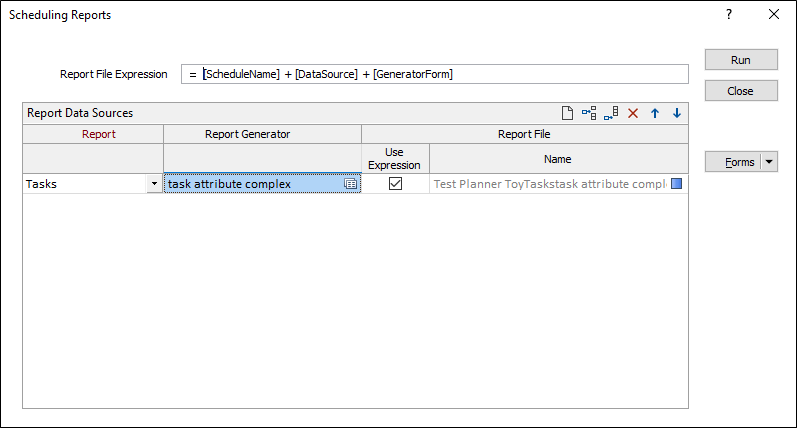
В редакторе выражений доступны для выбора переменные метаданных для конкретного плана и общие переменные метаданных отчета:
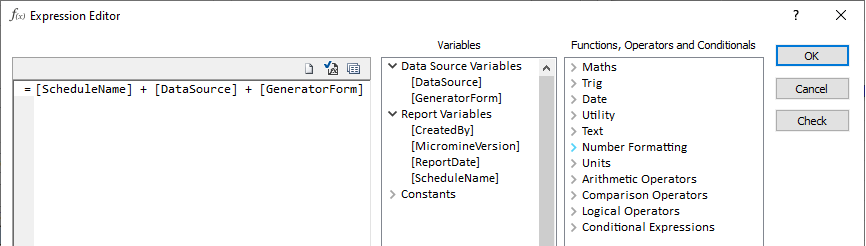
Вы можете использовать поля с галочками в таблице Источники данных отчета, чтобы применить выражение к одному или нескольким отчетам.
Отчет
Выберите отчет из раскрывающегося списка. Чтобы Управлять строками в списке, используйте кнопки в панели инструментов таблицы.
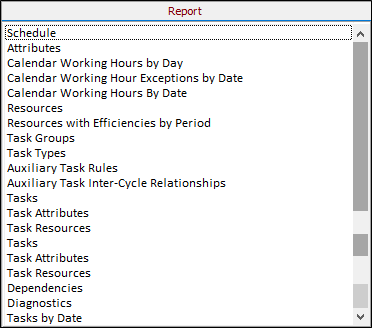
Диагностика
Будут сообщаться данные по задачам с незаданной длительностью, а также по тем задачам, которые не имеют ни ресурсов, ни производительности по умолчанию.
Генератор отчетов
Дважды щелкните мышкой или нажмите на значок набора форм, чтобы использовать набор форм Генератора отчетов и создать отчет.
Обратите внимание, что при создании отчета по Плану или по Оценке ресурсов, который ссылается на набор форм Генератора отчетов, опции отчета на выводе (Micromine и Excel) во вкладке Вывод в форме Генератор отчетов отключаются.
Если вы применяете Генератор отчетов для создания отчета, поля во вводном файле можно переформатировать и изменить последовательность перед записью в отчет. Используя сложные выражения, можно создать или получить новые поля и добавить их в отчет. Данные отчета могут быть сгруппированы на основе указанных вами критериев и агрегированы различными способами.
Если в этом столбце не указан набор форм, то отчет создается на основе источника данных.
Файл отчета
Укажите имя файла, в котором будет сохранен отчет для источника данных.
(Необязательно) Установите флажок Использовать выражение, чтобы применить выражение поля, которое вы выбрали в поле «Выражение файла отчета» (см. выше).
Запустить
После настройки отчетов, которые вы хотите сгенерировать, и (необязательно) выражения файла отчета, нажмите на кнопку Запустить, чтобы создать отчеты.
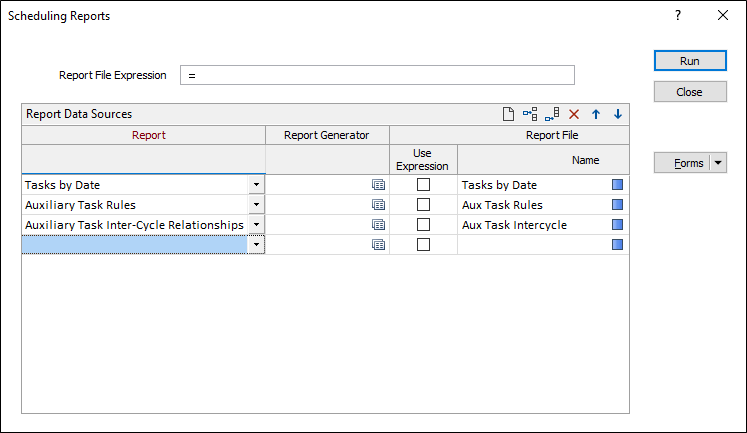
Формы
Нажмите на кнопку Формы, чтобы выбрать и открыть сохраненный набор форм или, если набор форм был загружен, сохранить текущий набор форм.
По умолчанию кнопка Формы является недоступной для загруженных слоев Визекса (т.е. при открытии набора форм свойства слоя задаются в панели Просмотр слоев Визекса). В Визексе кнопка Формы доступна только для новых форм, открываемых через вкладку Главная или во вкладке Визекс, в группе Слои (либо двойным щелчком мыши по элементу типа формы в корневом каталоге панели Типы слоев Визекса).
Сохранить и Сохранить как
Нажмите на кнопку Сохранить, чтобы сохранить изменения, которые вы внесли в набор форм. Нажмите на кнопку Сохранить как, чтобы сохранить внесенные вами изменения в виде нового набора форм. Опция "Сохранить как" по умолчанию назначит вашему набору форм первый доступный номер набора форм.
Сброс
Нажмите на кнопку Сброс, чтобы очистить все значения и сбросить все настройки до состояния "по умолчанию". В случае работы со вкладками, установите первую вкладку в качестве активной.
Повторить и Отменить (Вернуть)
Нажмите на опцию Отменить (CTRL + Z), чтобы отменить недавние изменения, внесённые в форму. После действия "Отменить", выберите опцию Повторить (CTRL + Y), чтобы восстановить последние изменения, которые были отменены.
Свернуть
Сверните форму, чтобы предварительно просмотреть результаты работы в Визексе или поработать с вводными значениями из Визекса, окна Свойства, Редактора файлов или Редактора чертежа.